Pange Windows 10 looma automaatse taastepunkti, kui Windows Defender skannib
Microsoft Windows 10 / / March 17, 2020
Viimati uuendatud

Kui midagi läheb valesti ja teie süsteem on ebastabiilne, siis on siin hea viis veenduda, et teil on praegune taastepunkt, kuhu tagasi lülituda.
Alati on oluline omada hiljutist stabiilset Windows 10 versiooni, mille juurde saate tagasi pöörduda, kui midagi viltu läheb. Kõik viiruse või halva tarkvara installimisega võivad teie süsteemi ebastabiilseks muuta. Ajakohase taastepunkti olemasolu tagamiseks võite selle seadistada looma iga kord, kui Windows Defender süsteemi skannib.
Looge Windows 10 Pro jaoks automaatsed taastepunktid
Tavaliselt pole see vaikimisi sisse lülitatud, nii et kõigepealt peate tegema luba süsteemitaaste. Vajutage Windowsi võtit ja tüüp:taastepunkt ja vajuta Enter. Seejärel klõpsake nuppu Seadista ja veenduge, et süsteemi kaitse on märgitud. Seal saate ka määrata summa kasutatav kettaruum taastepunkti varundamiseks.
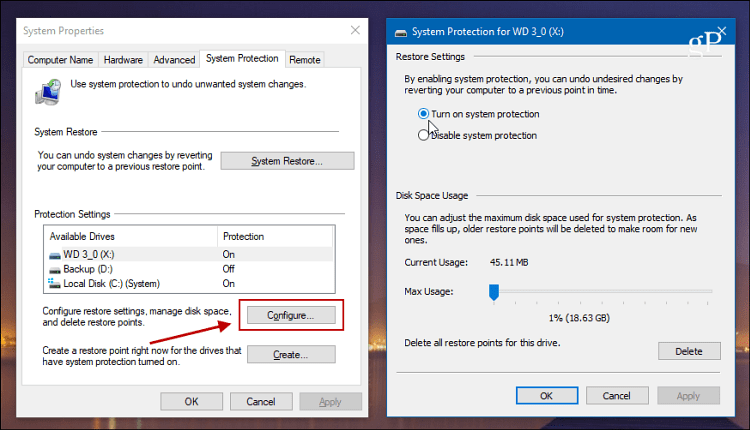
Kui kasutate operatsioonisüsteemi Windows 10 Pro, saate selle seadistada rühmapoliitika abil. Tulemus Windowsi klahv + R ja tüüp:gpedit.msc dialoogiboksis Käivita ja klõpsake sisestusklahvi.
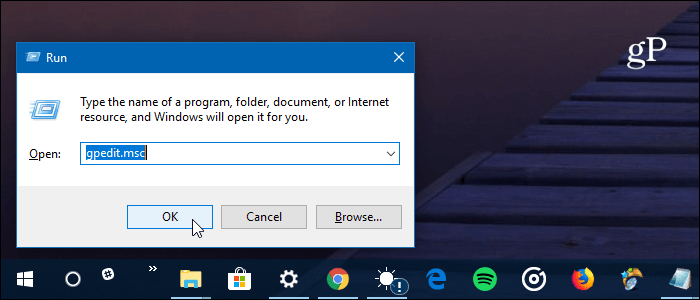
Seejärel liikuge järgmisele teele:
Arvuti konfiguratsioon> Administratiivmallid> Windowsi komponendid> Windows Defender Antivirus> Skaneerimine
Seejärel topeltklõpsake paremal asuvas veerus Seadistamine “Loo süsteemi taastepunkt”.
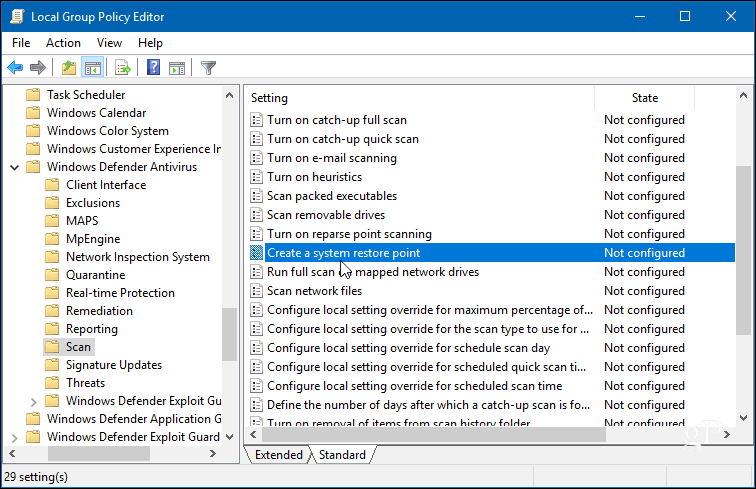
Seadke see väärtusele Lubatud ja klõpsake rühmapoliitikuredaktori sulgemiseks nuppu OK.
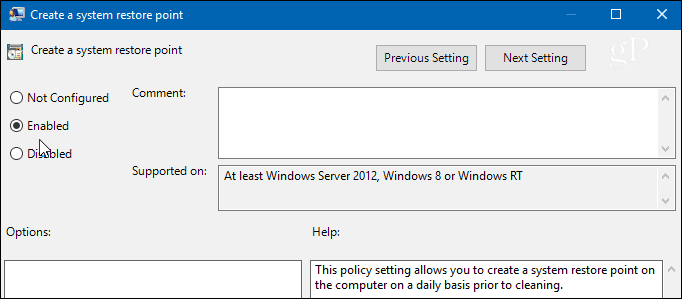
Looge Windows 10 Home jaoks automaatsed taastepunktid
Rühmapoliitika pole Windows 10 Home'is saadaval, kuid saate selle määrata automaatse taastepunkti loomiseks, kui Windows Defender teeb süsteemi skannimise, kohandades registrit.
Registri avamiseks vajutage Windowsi klahv + R ja tüüp:regedit ja klõpsake nuppu OK või klõpsake sisestusklahvi.
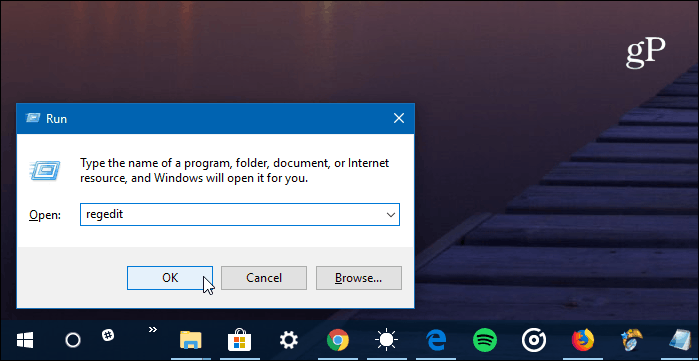
Kui see on avatud, liikuge järgmisele teele:
HKEY_LOCAL_MACHINE \ SOFTWARE \ Policies \ Microsoft \ Windows Defender
Paremklõpsake Windows Defenderi võtmel ja valige Uus> võti.
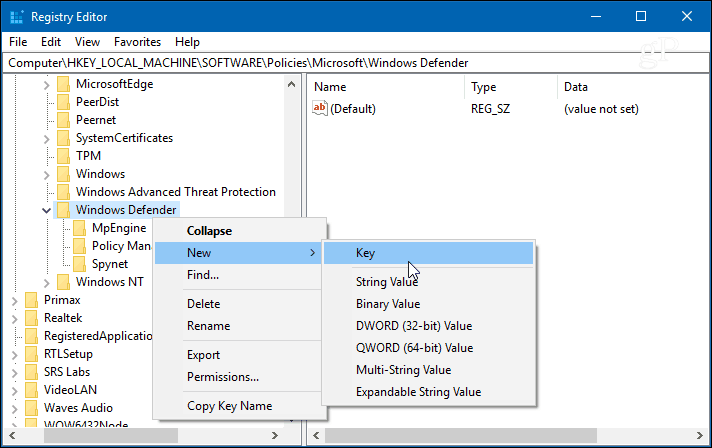
Pange sellele uuele võtmele nimi Skaneerimine uue DWORD (32-bitise) väärtusega DisableRestorePoint andmeväärtusega null. Kui olete lõpetanud, sulgege lihtsalt registriredaktor.
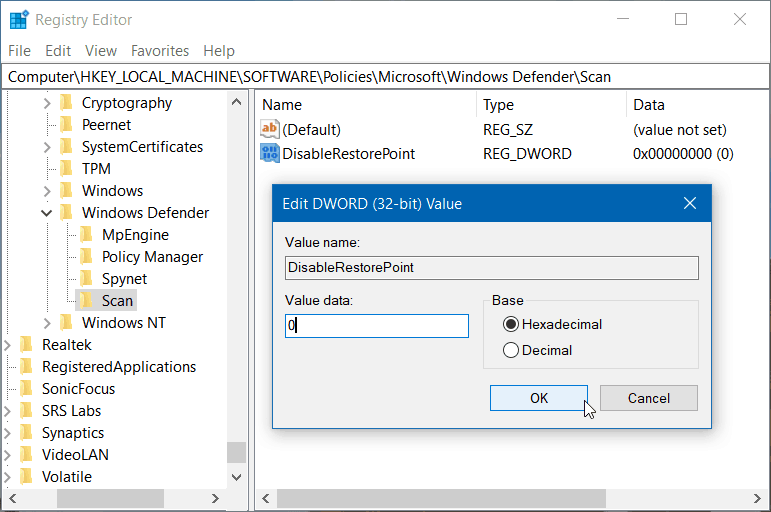
Kas see on opsüsteemis Windows 10 Pro või Home, loob Windows pärast selle seadistamist värske taastepunkti enne kui Windows Defender käivitab süsteemiskaneerimise - mis on igapäevane, kui te pole sisse loginud ajakava.
Enne Windows Updates installimist loob Windows automaatselt taastepunkti. Kuid värske stabiilse punkti tagasipöördumine on oluline, kui juhtub midagi ootamatut ja te ei mõelnud taastamispunkti luua.
Kui olete Windows 10 uus inimene ja soovite veelgi rohkem juhendeid ja näpunäiteid, tutvuge kindlasti kõigi meie artiklitega Windows 10 arhiiv. Liituge meiega ka konkreetsetes küsimustes Windows 10 foorumid ja postitage oma küsimusi ja mõtteid Microsofti toodete ja teenuste kohta.


